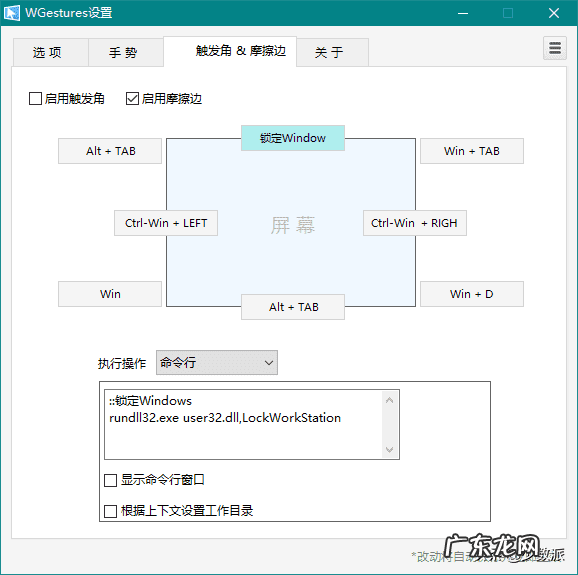
文章插图
你可以在 官网 免费获取 WGestures 。
Quicker尽管去年才诞生 , 但 Quicker 已经成为我最喜爱的效率工具之一 。它可以通过右键唤醒 , 并执行启动程序、模拟按键、运行脚本等诸多命令 , 减少鼠标移动和键盘切换 。在不同软件中 , 我们常用的功能可能并不一样 , 而 Quicker 还支持为每个软件单独配置命令面板 , 提高工作效率 。

文章插图
你可以在 官网 免费获取 Quicker 。
Capslock+Caps Lock 是一个必不可少、却总被遗忘的键位 , 从不与各路快捷键为伍 。而 Capslock+ 的设计理念就是将它改造为和 Ctrl、Alt、Shift 类似的修饰键 , 实现文本输入增强、窗口切换、快速搜索等功能 。
以文本输入为例 , 你可以通过 Capslock 键配合以下辅助按键实现大部分文本操作需求 , 不再需要在鼠标和键盘间来回切换 。
Capslock + E / D / S / F(上 / 下 / 左 / 右)Capslock + I / K / J / L(上 / 下 / 左 / 右选中文字)Capslock + W / R(向左 / 右删除文字)Capslock + A / G(光标向左 / 右跳一个单词 , 对英文、代码特别有用)Capslock + ; / P(移动光标至行首 / 行末)Capslock + U / O(选中光标至行首 / 行末文字)Capslock + Backspace(删除光标所在行所有文字)Capslock + Enter(无论光标是否在行末都能新起一个换行而不截断原句子)你可以在 官网 下载 Capslock+ , 尽管无任何强制措施 , 但其为收费软件 , 不要忘了请作者喝杯咖啡哦 。
Snipaste我曾经尝试过 FastStone Capture、ShareX 等多款截图软件 , 直到遇见 Snipaste 才画上句点 。除了基础的截图功能外 , 它还可以添加文本、形状、箭头、涂鸦、马赛克等标注 , 并将截图或剪贴板内容直接固定在屏幕上 , 方便随时查看 。
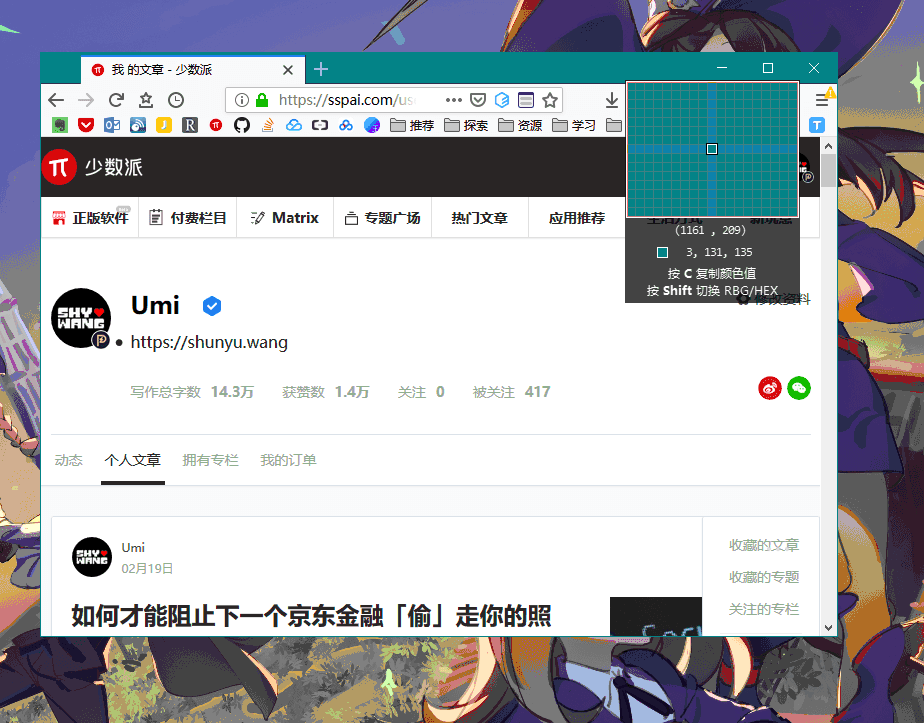
文章插图
你可以在 官网 或 Microsoft Store 免费获取 Snipaste , ¥99 的专业版可以解锁父子元素框选、贴图裁剪及缩略图等更多高级功能 。
Visual Studio Code人生苦短 , 我用 VS Code 完成关于文本编辑工作的一切 。它天生支持几乎所有编程语言 , 还可以通过扩展个性化相应的语法高亮等 。由于我通常在 Mac 上写文章 , VS Code 还是我在 Windows 上临时编辑 Markdown 文件的首选 。
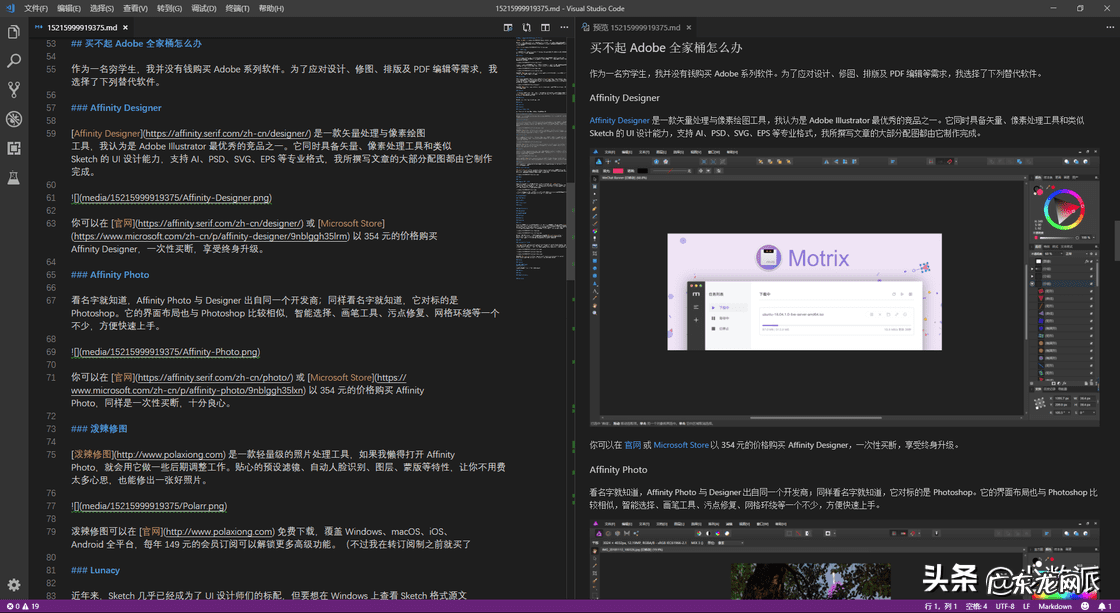
文章插图
如果你想忙里偷闲 , VS Code 强大的扩展能力还能让你用它刷 LeetCode 或 V2EX , 可谓带薪划水必备 。
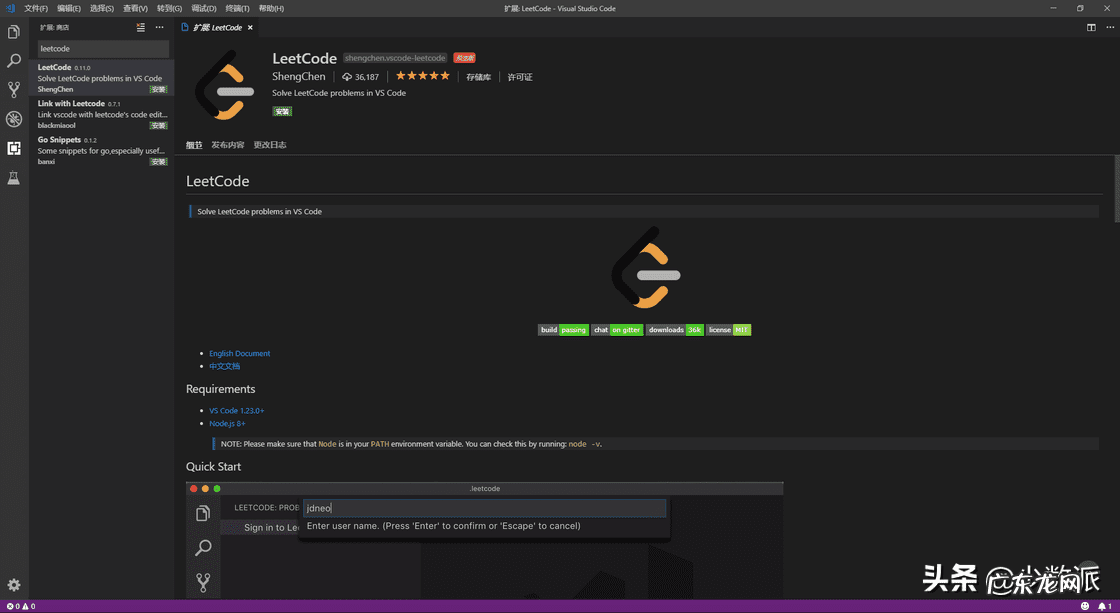
文章插图
你可以在 官网 免费获取 Visual Studio Code 。
Feem对于同时使用 macOS、Windows、iOS 和 Android 的我来说 , 如何在多设备间传输文件是件烦心事 , 而 Feem 这款应用 , 就能自动连接局域网内设备 , 并快速共享文本、图片和文件 , 延迟极低 。

文章插图
你可以在 Microsoft Store 免费获取 Feem 的 Windows 版本 , 并在 官网 下载其它版本 。
QuickLookmacOS 有一项绝技 , 就是在访达选中后 , 按空格键就能预览文件内容 , 江湖人称「一指禅」 。安装 QuickLook 后 , 你也可以在 Windows 上享受这一功能 。它支持常见的文档、图片、视频、音频等格式 , 还可以通过插件预览 Office 文档和 ePub 书籍等 。
- 形容美好心情的成语分享 心情好的成语有哪些
- 金婚的唯美句子分享 金婚贺词金句
- 你的经典营养早餐搭配有哪些?分享一下?
- lazada怎么分享评价?lazada评价规则有哪些?
- 中专学历年龄33岁,银行派遣制工作年收入扣完五险一金3000左右,想增加收入怎么办?
- 认真分享6个超燃励志的TED 励志演讲题目
- 励志文章短文分享 人生励志篇章人生
- 教育道理名言分享 教育名言简短
- 顾城唯美句子分享 顾城的诗经典句子
- 优美的现代诗分享 现代短诗大全冰心
特别声明:本站内容均来自网友提供或互联网,仅供参考,请勿用于商业和其他非法用途。如果侵犯了您的权益请与我们联系,我们将在24小时内删除。
